苏科版 信息技术 九年级上册 2.3 机器人走迷宫课件(共15张ppt)
文档属性
| 名称 | 苏科版 信息技术 九年级上册 2.3 机器人走迷宫课件(共15张ppt) |  | |
| 格式 | zip | ||
| 文件大小 | 198.1KB | ||
| 资源类型 | 教案 | ||
| 版本资源 | |||
| 科目 | 信息技术(信息科技) | ||
| 更新时间 | 2019-08-20 14:18:20 | ||
图片预览




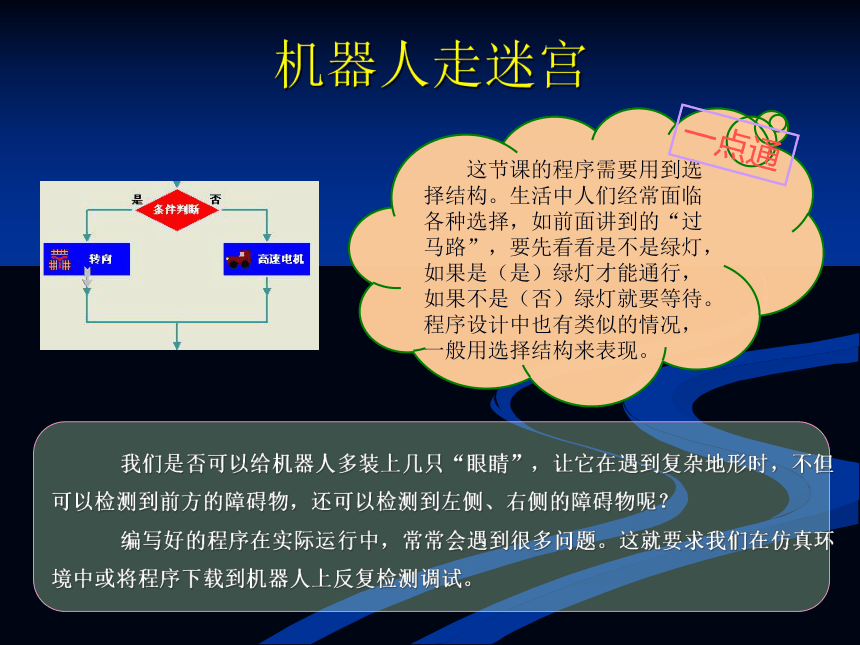


文档简介
课件15张PPT。机器人走迷宫 机器人走迷宫学习目标:
1.学会在仿真界面中设置仿真环境
2.了解编程中的选择结构机器人走迷宫任务: 要完成机器人在仿真环境中躲避障碍,需要在仿真环境设置障碍物、色带和传感源。“障碍物”可以直接在仿真环境中添加,“色带”可以通过在仿真环境添加矩形、圆环和圆弧形状的色带设置;“传感源”可在仿真环境中添加声音和光源、烟雾、人体、坑、压力等。机器人走迷宫一、进入仿真平台 进入诺宝RC编程软件仿真平台,运行第九课编写的程序。看它能否在如图所示的仿真图形中正常运行。如果不能正常运行,想想应该怎样解决这个问题机器人走迷宫 这节课的程序需要用到选择结构。生活中人们经常面临各种选择,如前面讲到的“过马路”,要先看看是不是绿灯,如果是(是)绿灯才能通行,如果不是(否)绿灯就要等待。程序设计中也有类似的情况,一般用选择结构来表现。一点通 我们是否可以给机器人多装上几只“眼睛”,让它在遇到复杂地形时,不但
可以检测到前方的障碍物,还可以检测到左侧、右侧的障碍物呢?
编写好的程序在实际运行中,常常会遇到很多问题。这就要求我们在仿真环
境中或将程序下载到机器人上反复检测调试。机器人走迷宫二、创建机器人运行的仿真环境 讨论如何编辑机器人的仿真场地。学习在诺宝RC编程软件中编辑仿真场地。。1、添加障碍物(1)添加障碍物 仿真场地中的障碍物相当于实际场地中的墙壁或其他物体,机器人不能穿越。转下页图机器人走迷宫步骤一 单击仿真界面工具栏中的“添加物体”图标 ,弹出相对
应得“添加”对话框。步骤二 选择需要的物体形状,单
击“添加”按钮。在诺宝RC编程软件仿真平台中,你可以连续添加物体,直到满意为止。右
击就可以停止添加物体。机器人走迷宫步骤三 修改物体属性(修改物体属性有两种方法) 拖动鼠标选中需要修改的属性的物体后右击,就会弹出相应的“物体编辑”对话框。可以在对话框中设置物体的位置、大小和颜色。第一种方法机器人走迷宫第二种方法 选中需要修改属性的物体后,物体上会显示8个可选点,拖动物体上的可选点就能改变物体的大小,拖动所选物体就可以改变物体的位置。机器人走迷宫(2)删除障碍物删除障碍物的方法有三种第一种方法是,选中需要删除的物体后,单击仿真界面工具
栏中的“删除”按钮第二种方法是,选中需要删除的物体后,在所选择物体上右击,在弹
出的对话框中选择“删除”按钮栏中的“删除”按钮第一种方法是,选中需要删除的物体后,按快捷键“Delete”机器人走迷宫2、设置色带 色带在实际环境中,代表地面颜色的意思。它的添加与删除方法与障碍物添加与删除方法一样。不过色带除可以选择矩形以外的形状,还可以画圆环或圆弧。 第一种方法是,选中需要修改的属性
的圆环或圆弧后右击
可以在弹出的“物体”
编辑“对话框”中设
置物体的位置、内径
与外径大小及颜色。修改圆环或圆弧的属性的方法与修改障
碍物属性的方法一样,共有两种。机器人走迷宫第二种方法是,选中需要修改的属性的圆环或圆弧,此
时物体上会显示4个可选点。拖动可选
点,就可以改变色带的长度、圆环或圆
弧的角度和宽度。拖动选中的物体就可
以改变物体的位置。 机器人走迷宫3、设置传感源 传感源在实际环境中代表光源、声源、磁铁、火焰、人体等(如图)。它的添加与删除方法与其他物体添加与删除方法一样。机器人走迷宫练一练 1、按下图所示建立机器人运行的仿真环境。
2、试着编写程序让机器人走出下图所示的迷宫。 提示:在编写程序时,我们要考虑清楚机器人探测到移动物体后,应该怎么办?
1.学会在仿真界面中设置仿真环境
2.了解编程中的选择结构机器人走迷宫任务: 要完成机器人在仿真环境中躲避障碍,需要在仿真环境设置障碍物、色带和传感源。“障碍物”可以直接在仿真环境中添加,“色带”可以通过在仿真环境添加矩形、圆环和圆弧形状的色带设置;“传感源”可在仿真环境中添加声音和光源、烟雾、人体、坑、压力等。机器人走迷宫一、进入仿真平台 进入诺宝RC编程软件仿真平台,运行第九课编写的程序。看它能否在如图所示的仿真图形中正常运行。如果不能正常运行,想想应该怎样解决这个问题机器人走迷宫 这节课的程序需要用到选择结构。生活中人们经常面临各种选择,如前面讲到的“过马路”,要先看看是不是绿灯,如果是(是)绿灯才能通行,如果不是(否)绿灯就要等待。程序设计中也有类似的情况,一般用选择结构来表现。一点通 我们是否可以给机器人多装上几只“眼睛”,让它在遇到复杂地形时,不但
可以检测到前方的障碍物,还可以检测到左侧、右侧的障碍物呢?
编写好的程序在实际运行中,常常会遇到很多问题。这就要求我们在仿真环
境中或将程序下载到机器人上反复检测调试。机器人走迷宫二、创建机器人运行的仿真环境 讨论如何编辑机器人的仿真场地。学习在诺宝RC编程软件中编辑仿真场地。。1、添加障碍物(1)添加障碍物 仿真场地中的障碍物相当于实际场地中的墙壁或其他物体,机器人不能穿越。转下页图机器人走迷宫步骤一 单击仿真界面工具栏中的“添加物体”图标 ,弹出相对
应得“添加”对话框。步骤二 选择需要的物体形状,单
击“添加”按钮。在诺宝RC编程软件仿真平台中,你可以连续添加物体,直到满意为止。右
击就可以停止添加物体。机器人走迷宫步骤三 修改物体属性(修改物体属性有两种方法) 拖动鼠标选中需要修改的属性的物体后右击,就会弹出相应的“物体编辑”对话框。可以在对话框中设置物体的位置、大小和颜色。第一种方法机器人走迷宫第二种方法 选中需要修改属性的物体后,物体上会显示8个可选点,拖动物体上的可选点就能改变物体的大小,拖动所选物体就可以改变物体的位置。机器人走迷宫(2)删除障碍物删除障碍物的方法有三种第一种方法是,选中需要删除的物体后,单击仿真界面工具
栏中的“删除”按钮第二种方法是,选中需要删除的物体后,在所选择物体上右击,在弹
出的对话框中选择“删除”按钮栏中的“删除”按钮第一种方法是,选中需要删除的物体后,按快捷键“Delete”机器人走迷宫2、设置色带 色带在实际环境中,代表地面颜色的意思。它的添加与删除方法与障碍物添加与删除方法一样。不过色带除可以选择矩形以外的形状,还可以画圆环或圆弧。 第一种方法是,选中需要修改的属性
的圆环或圆弧后右击
可以在弹出的“物体”
编辑“对话框”中设
置物体的位置、内径
与外径大小及颜色。修改圆环或圆弧的属性的方法与修改障
碍物属性的方法一样,共有两种。机器人走迷宫第二种方法是,选中需要修改的属性的圆环或圆弧,此
时物体上会显示4个可选点。拖动可选
点,就可以改变色带的长度、圆环或圆
弧的角度和宽度。拖动选中的物体就可
以改变物体的位置。 机器人走迷宫3、设置传感源 传感源在实际环境中代表光源、声源、磁铁、火焰、人体等(如图)。它的添加与删除方法与其他物体添加与删除方法一样。机器人走迷宫练一练 1、按下图所示建立机器人运行的仿真环境。
2、试着编写程序让机器人走出下图所示的迷宫。 提示:在编写程序时,我们要考虑清楚机器人探测到移动物体后,应该怎么办?
同课章节目录
